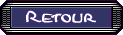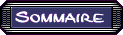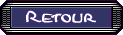
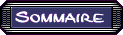
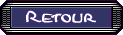
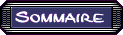
Trucs et astuces
|
Depuis des années des tas de copains me demandent
de leur installer, configurer, bidouiller leur ordi. J'ai rassemblé sur cette
page une partie de l'expérience acquise lors de tous ces tripatouillages numériques.
Je vais vous parler en fait de ma bécane et au passage j'indiquerai
toutes les astuces que j'ai trouvées.
Mon PC n'a rien d'exceptionnel, ce n'est d'ailleurs pas une
bête de course : Celeron à 2,66 Ghz, 512 Mo de RAM, graveur DVD IDE, disque
dur IDE de 80 Go, scanner AGFA sur port USB, imprimante HP sur port parallèle
et CANON IP4000 sur port USB.
Ce qui est peut-être moins ordinaire, c'est
ma connexion internet. J' ai un abonnement 2 M. chez Télé2
(Zone dégroupée) et je le partage avec un membre de ma famille et 2 voisins.
A mon avis leur offre à 14,85€ + 10€ pour le téléphone illimité (Pas du téléphone
IP plus ou moins merdique, mais du vrai téléphone) vers les fixes en France est
l'une des plus intéressantes. J'ai un modem Ethernet BEWAN, un routeur TrendNet
et un point d'accès Wifi D-Link. Le modem posait pas mal de problèmes de connexions
fantomes au début (La connexion semble OK et l'on peut pinger une adresse extérieure
mais les requêtes HTTP bloquent), J'ai donc flashé
la mémoire afin de mettre à jour le firmware et depuis il n'y a plus de
problèmes, j'ai des connexions ininterrompues de plusieurs semaines. Mon conseil
est de toujours installer un routeur même si on n'a qu'une seule machine car
cela offre 3 avantages :
- une bonne protection contre les intrusions
-
pas d'installation de drivers de modem plus ou moins bien adaptés à votre système
d'exploitation, le pire étant les drivers pour modems USB
qui posent souvent des problèmes.
- pas de configuration de PPPoE
sur votre machine, et donc pas besoin d'installer le kit de connection du F.A.I.
(Fournisseur d'accès Internet) et sa cohorte de pubs et gadgets inutiles. Cela
décharge aussi votre machine du travail d'ouverture et de maintien de la connection
PPPoE.
Le routeur apporte un service NAT (Translation d'adresse permettant
d'utiliser une seule adresse extérieure par plusieurs machines) ainsi qu'un
service DHCP (Allocation automatique des adresses intérieures; c'est la
configuration par défaut de Windows). A l'allumage de votre machine vous êtes
d'emblée sur internet complétement automatiquement.
Les modems USB ne peuvent
pas être connectés à un routeur, il faut un modem Ethernet, le mieux est un
modem-routeur, on en trouve maintenant à moins de 50€.
Deux utilisateurs
de mon réseau local souhaitaient utiliser le logiciel P2P eMule
ce qui nécessitait une configuration spéciale du routeur.
Configuration d'un routeur pour eMuleLa machine doit avoir une adresse fixe sur le réseau local.
Commencer par regarder dans le routeur (On accède généralement au
routeur à l'aide d'un navigateur comme Internet Explorer ou Firefox
en tapant dans la barre d'adresse son adresse IP, par exemple le
mien est en 192.168.1.254 - voir la doc. du routeur) la plage des
adresses qui peuvent être allouées automatiquement par le serveur
DHCP (Le système qui alloue automatiquement les adresses sur le
réseau local). Choisir une adresse hors de cette plage. Par exemple
mon routeur attribue des adresses de 192.168.1.10 à 192.168.1.138
et j'ai choisi arbitrairement pour les 2 machines : 192.168.1.150
et 192.168.1.160 (Ne changer que le dernier des 4 nombres et rester
en dessous de 255) |
Mon point d'accès WIFI est installé au grenier, il "arrose" ainsi mieux. Toujours choisir un modèle avec antenne extérieure ce qui permettra si nécessaire de mettre une antenne plus puissante. Par principe la portée du WIFI est trés faible, beaucoup plus faible que ce qu'indique les fabricants. Les machines raccordées au réseau par le WIFI recevront aussi des cartes WIFI avec antennes déportées; (Une antenne au raz du gazon planquée derrière votre tour fonctionnera forcément moins bien qu'une antenne bien dégagée et située en hauteur. De toute façon le WIFI ne vaudra jamais une bonne liaison par cable Ethernet; tous les routeurs (Mais peu de modem-routeurs) intégrent un switch (ou "Hub") permettant de brancher plusieurs liaison Ethernet.
Afin de répondre à la question "Est-il possible aujourd'hui
de passer à Linux" j'ai installé deux O.S. (Système d'exploitation), donc
:
- Windows XP pro avec SP2 sur une partition d'environ 60 Go
- Linux Mandrake
10.1 sur les 20 Go restant
L'installation d'un multi-boot semble souvent
compliqué alors qu'il n'en est rien. Un petit logiciel gratuit trés propre s'en
charge : il s'appelle GAG
et est diffusé en "open
source". La version française existe.
GAG doit être placé sur
une disquette ou un CD-Rom; configurer alors le BIOS pour démarrer sur la disquette
ou le CD-Rom : vous avez accès à la configuration de GAG puis vous l'installez
sur le MBR
du disque dur. C'est en fait un "boot loader" totalement indépendant
des systèmes d'exploitation.
Attention Windows, lors de son installation,
place son propre "boot loader" sur le MBR (Dans le style "sans-gêne"
!) et il faudra installer GAG aprés Windows.
Le boot-loader de Linux s'appelle
Lilo; Linux demande où Lilo doit être installé : il faudra répondre "sur
le boot secteur de la partition attribuée à Linux" et non pas sur le MBR.
Lilo sait, comme GAG, s'installer sur le MBR et faire démarrer soit Linux, soit
Windows mais il a triste mine comparé à GAG et sa configuration n'est pas une
sinécure.
Commençons par Windows qui règne en maitre (De moins en moins
absolu) sur la plupart des PCs. La première version vraiment correcte a été
la 3.1 (En 16 bits) puis on est passé au 32 bits avec Windows 95 qui a fait
dire que Microsoft ferait quelque chose qui ne plante pas quand il fabriquerait
des clous ! Il a fallu attendre Windows 98 SE (Seconde édition) pour obtenir
un système relativement stable. Le passage à Windows XP (Qui est en fait basé
sur Windows NT) a permis d'obtenir un système trés stable; il faut bien le reconnaitre.
Par contre l'interface de XP est totalement désordonnée et un tas de gadgets
inutiles sont apparus. Par exemple, de quel droit Windows modifie-t-il l'ordre
des menus ? C'est quand même moi le patron ! M'enfin ! J'ai donc installé Windows
XP pro SP2 (Service pack 2) et je lui ais redonné l'interface de 98.
Comme
j'installe (Ou ré-installe) assez souvent des machines je me suis fais un "Windows
sans surveillance" (Traduction de "Unattended Windows") c'est
à dire une version qui s'installe toute seule sans poser aucune question. De
plus un certain nombres de logiciel s'installe en même temps.
Faire un Windows "sans surveillance"Quelques liens intéressants sur le sujet : ici,
ici
et surtout ici
(En anglais) et enfin là.(En
anglais). Le déploiement des applications est ici
(En anglais). . Pour chacune des application que vous désirez installer en même temps que Windows, il faut créer une version "sans surveillance", la copier dans un répertoire placé dans C:\XP\$OEM$\$1\Install et l'intégrer à l'aide du script cmdlines.vbs. Mon script installe les applications suivantes : Les runtimes de VB6, Acrobat Reader 5 (Je trouve les versions suivantes lourdingues), AVG7, Firefox avec quelques extensions et plugins, ThunderBird, TrueDownloader, Media Player Classic avec un pack de codecs et enfin un fichier de personnalisation de l'interface Comment faire les versions "sans surveillance de ces logiciels |
Maintenant que Windows est installé et configuré, voyons
les logiciels qui me semblent indispensables.
|
|
|
L'équivalent de WinZip ou WinRar en Open Source. Le
mode 7z donne la meilleure compression mais même en mode zip (qui est le plus
universel) les performances sont supérieures à celles de ses concurents.
|
|
|
Le lecteur de fichier PDF d'Adobe. J'utilise la version 5.05 car au-dela le logiciel est devenu lourd et gourmand en ressources.
|
|
|
Un logiciel d'édition des fichiers musicaux. Permet de transférer sur CD tous les vieux vinyls et ... beaucoup plus ! Il sait directement créer des fichiers .ogg et .mp3, toutefois pour le mp3 il faut d'abord installer une dll. Pour cela téléchargeabler ce fichier zip, en extraire le fichier "lame_enc.dll" et le placer par exemple dans C:\windows\system32. Ensuite lors de la première création d'un mp3, Audacity vous demandera l'emplacement de lame_enc.dll : il suffira de le lui indiquer.
|
|
|
C'est l'un des meilleurs antivirus. La version personnelle est
gratuite. Après installation et si une connexion internet est disponible il
se met à jour tout seul. Par défaut la mise à jour se fait tous les jours à
partir de 8h. La version gratuite est uniquement en Anglais.
|
|
|
|
|
|
Le parfait substitut au player de Microsoft. Zéro pub, zéro affiliation ...
|
|
|
La
suite bureautique équivalente à Microsoft Office mais en Open Source. Pour l'instant
beaucoup de gens utilisent encore la suite Microsoft et pour assurer la compatibilité
j'ai configuré les formats de fichiers Microsoft comme formats par défaut :
Menu OUTILS --> OPTIONS, rubrique CHARGEMENT / ENREGISTREMENT --> GENERAL,
choisir pour chaque "type de document" le format "Microsoft 97/2000/XP"
J'ai
aussi rajouté les raccourcis clavier Ctrl B et Ctrl D si pratique dans Excel
pour copier vers le bas ou vers la droite : Menu OUTILS --> ADAPTATION, dans
"Raccourcis clavier" choisir Ctrl B, puis dans "Catégorie"
choisir "Edition" et dans "Fonction" choisir "Remplir
vers le bas". Faire de même pour Ctrl D.
|
|
|
Ce logiciel installe une imprimante virtuelle. "Imprimer" sur cette imprimante virtuelle revient en fait à générer un fichier PDF du document.
|
|
|
Parce que Firefox a besoin des codecs audio pour restituer les sons qui peuvent se trouver sur des pages web, j'ai chargé Quick Time Alternative qui contrairement à Quick Time (Tout court !) vient sans pubs et sans interface lourdingue.
|
|
|
C'est
le gestionnaire d'émail de Mozilla. Il va remplacer Outlook express qui, avec
l'aide des VBscripts, nous apporte tant de virus et autres véroles. Là encore
il existe des extensions.
J'utilise :
* Get All
Mail Button : Permet de rajouter un bouton dans la barre d'outil pour relever
tous les comptes d'un coup. Pour l'installer, sortir le fichier .XPI du ZIP
puis dans Thunderbird, menu "Fichier", "Ouvrir un fichier de
message", et ouvrir le fichier .XPI Ensuite click droit sur la barre
d'outils, "Personnaliser", le bouton "Tout relever" apparait,
le faire glisser sur la barre d'outils. (Dans ma version, la légende du bouton
est en français.)
* TrayThunder
: Ce n'est pas une vraie extension mais un petit programme qui permet de lancer
ThunderBird avec Windows et de le garder dans le Systray (La barre d'icones
près de l'horloge) Ouvrir le ZIP et placer les fichiers .EXE et .DLL dans le
répertoire de ThunderBird. Puis dans le menu "Démarrer -> Programmes
-> Démarrage" créer un raccourci et dans le champ "Cible"
de la boite de propriétés inscrire exactement : "C:\Program
Files\Mozilla Thunderbird\TrayThunder.exe" lh ax sc sans
omettre les guillemets. Inscrire aussi dans le champ "Démarrer dans"
: "C:\Program Files\Mozilla Thunderbird"
* Foxmail-Hotmail proxy
: C'est un utilitaire livré avec le logiciel gratuit Foxmail (Qui est d'ailleurs
trés bon lui aussi !) et qui permet de se connecter au serveur de mail de Hotmail.
Il suffit de copier les 2 fichiers dans le répertoire de ThunderBird et de lancer
l'exe. Il s'installe dans le Systray : dans le menu options, choisir "Lancement
au démarrage de Windows" et changer le port POP3 (112 par exemple); le
changer aussi évidemment dans les paramètres serveur de ThunderBird ! Dans ces
mêmes paramètres il faut indiquer comme nom de serveur : localhost
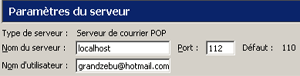
| TRUEDOWNLOADER. |
|
|
C'est
un logiciel de téléchargement permettant d'accroitre la vitesse de téléchargement
en ouvrant plusieurs connections vers le serveur. Il permet aussi de reprendre
un téléchargement interrompus là où il en était. Ce programme, comme son nom
ne l'indique pas, a été écrit par un français et supporte plusieurs langues !
Je l'ai modifié pour ajouter une option de fermeture automatique après un téléchargement
et je l'ai re-packagé pour une installation silencieuse et en français.
L'extension
"DownloadWith" de Firefox sera ensuite configurée pour utiliser automatiquement
TrueDownloader lors des téléchargements.
Quelques autres logiciels qui me semblent très bons et
très utiles :
| AdAware |
|
|
pour virer les spywares et troyens qui se sont infiltrés dans la machine |
| A-Ray Scanner |
|
|
pour analyser les protections de CD |
|
|
|
serveur de mail, à installer conjointement à EasyPHP |
|
| DVD Shrink |
|
|
pour la compression et gravure des DVD |
| EasyPHP |
|
|
intégrant Apache, PHP et MySQL pour les fonctions de serveurs. A Compléter par ArgosoftMailServer |
| Everest Home Edition |
|
|
pour tout savoir sur la machine et sa configuration |
| eMule |
|
|
pour le P2P |
| FileZilla |
|
|
pour les transferts FTP |
| Font Creator |
|
|
pour la fabrication et la retouche des polices |
| Gadwin Printscreen |
|
|
pour des copies d'écran plus facile |
| GSpot |
|
|
pour tout savoir sur les CoDecs installés ou nécessaires |
| Hex Editor |
|
|
pour l'édition héxadécimale et le tripatouillage des fichiers |
| NamoWebEditor |
|
|
pour les créations HTML en mode WYSIWYG |
| Nero |
|
|
pour la gravure de CD et DVD |
| RealPopup |
|
|
pour les messages instantanés sur le réseau local |
| Revelation |
|
|
pour retrouver les mots de passe oubliés |
| Setup2Go |
|
|
pour créer des installateurs de programme |
| Skype |
|
|
pour la téléphonie sur internet |
|
|
|
Pour la programmation rapide | |
| WebExpert |
|
|
pour l'édition manuelle des fichiers HTML et PHP |
| WntIpCfg |
|
|
l'équivalent sous XP du bon vieux WinIpCfg de Windows
98 bien utile pour les paramètres réseaux Il s'agit ici d'une version française. |
Mais aussi le plus complexe ... Cet article est en cours de rédaction, désolé il faudra repasser !